飞书在文档中添加批注的方法
时间:2023-11-27 09:11:27作者:极光下载站人气:768
有的小伙伴在使用飞书的过程中经常会需要给文档中的内容添加批注,在飞书中我们可能无法找到批注工具,但我们可以使用评论工具来对文档中的内容进行批注。有的小伙伴可能不知道该在哪里找到评论工具,其实很简单,我们只需要点击打开一行文字左侧的工具图标,然后在下拉列表中就能看到评论工具了,点击打开该工具,最后在右侧的评论框中输入批注内容,最后点击发送选项即可。有的小伙伴可能不清楚具体的操作方法,接下来小编就来和大家分享一下飞书在文档中添加批注的方法。
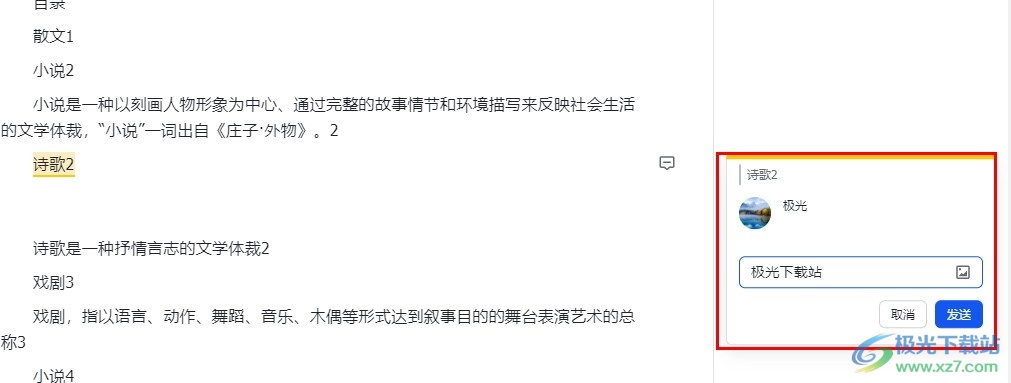
方法步骤
1、第一步,我们先在电脑中点击打开飞书软件,然后在软件页面中点击打开云文档选项
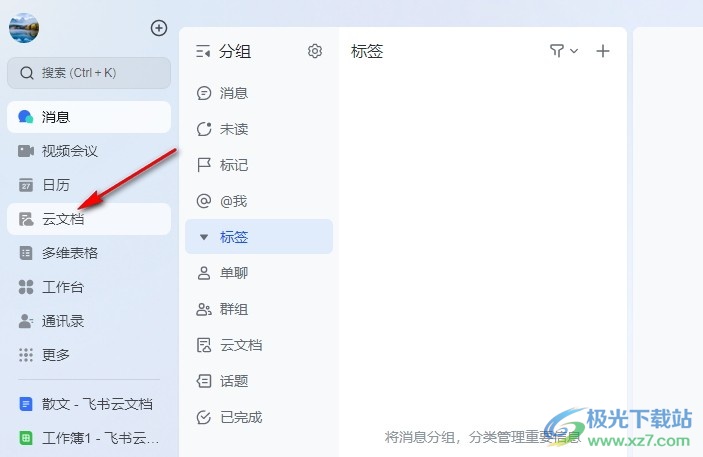
2、第二步,打开云文档选项之后,我们在该选项页面中点击打开一个文字文档
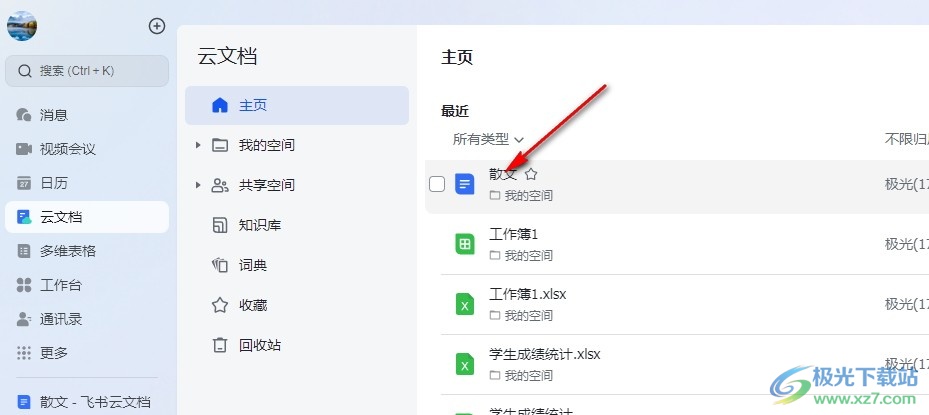
3、第三步,进入文档编辑页面之后,我们点击打开某一行左侧的工具图标
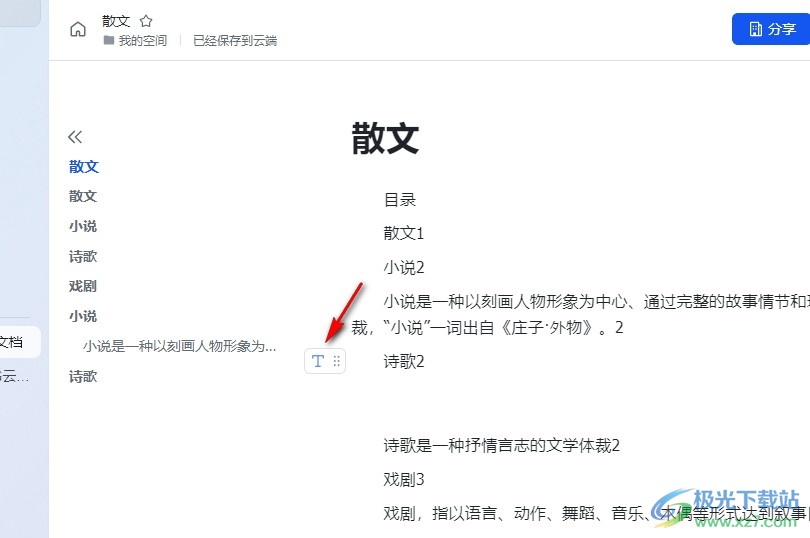
4、第四步,打开工具图标之后,我们在工具列表中找到“评论”选项,点击打开该选项
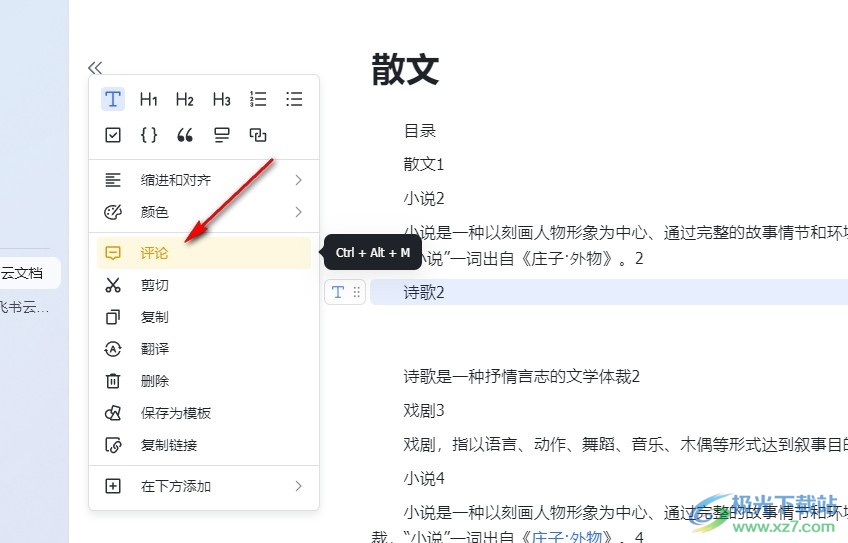
5、第五步,点击评论工具之后,我们在右侧的评论栏中输入评论内容,然后点击“发送”选项即可
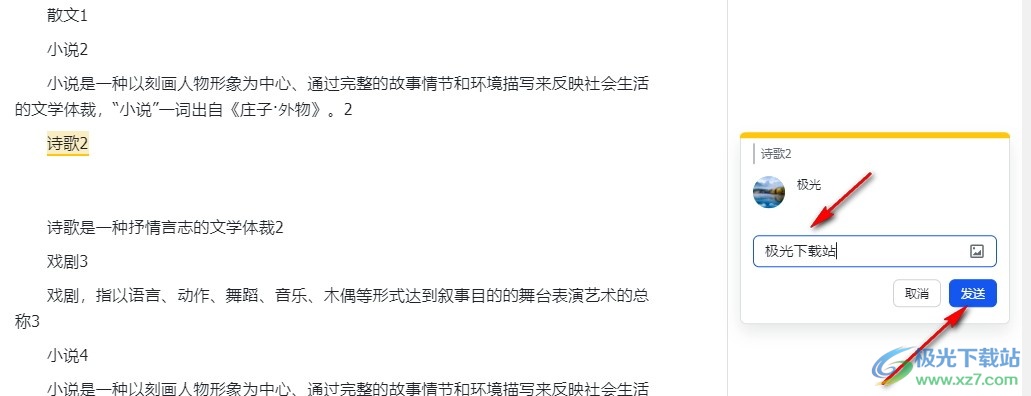
以上就是小编整理总结出的关于飞书在文档中添加批注的方法,我们在飞书的文字文档编辑页面中打开工具图标,接着在菜单列表中点击评论工具,然后在右侧页面中输入评论内容,再点击发送选项即可,感兴趣的小伙伴快去试试吧。
[download]273332[/download]
标签飞书在文档中添加批注,飞书
相关推荐
相关下载
热门阅览
- 1百度网盘分享密码暴力破解方法,怎么破解百度网盘加密链接
- 2keyshot6破解安装步骤-keyshot6破解安装教程
- 3apktool手机版使用教程-apktool使用方法
- 4mac版steam怎么设置中文 steam mac版设置中文教程
- 5抖音推荐怎么设置页面?抖音推荐界面重新设置教程
- 6电脑怎么开启VT 如何开启VT的详细教程!
- 7掌上英雄联盟怎么注销账号?掌上英雄联盟怎么退出登录
- 8rar文件怎么打开?如何打开rar格式文件
- 9掌上wegame怎么查别人战绩?掌上wegame怎么看别人英雄联盟战绩
- 10qq邮箱格式怎么写?qq邮箱格式是什么样的以及注册英文邮箱的方法
- 11怎么安装会声会影x7?会声会影x7安装教程
- 12Word文档中轻松实现两行对齐?word文档两行文字怎么对齐?
网友评论